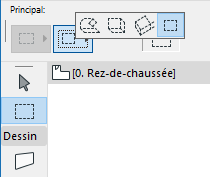
Copier/coller zone de sélection à partir d'une fenêtre du projet
Vous pouvez utiliser l’outil Zone de sélection pour copier-coller une partie de la Fenêtre 3D, d’une fenêtre de Coupe/Façade/Elévation intérieure/Document 3D ou d’une fenêtre de rendu sur la feuille de travail Plan.
1.Générez la vue souhaitée.
2.Avec l’outil Zone de sélection, définissez la partie de l’image à copier (si vous faites la sélection dans la fenêtre 3D, assurez-vous que l'option Zone de sélection 2D est active).
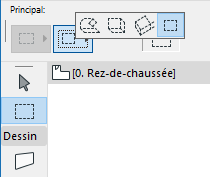
3.Choisissez Edition > Copier.
Si vous copiez à partir de la Fenêtre 3D en utilisant le moteur 3D OpenGL, toutes les images seront collées au format pixelisé.
Si vous copiez à partir de la Fenêtre 3D en utilisant le moteur 3D vectoriel, un dialogue apparaît pendant l'opération de la copie avec des options concernant l'affichage de l'image à l'écran.
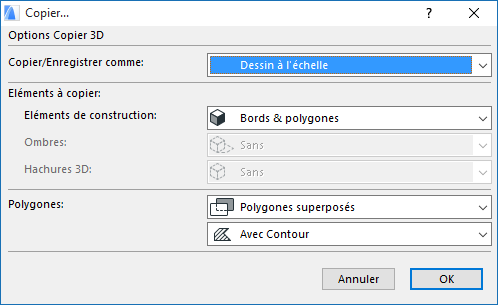
Pour une description détaillée, voir Dialogue Copier.
Remarque : Si vous copiez-collez des éléments de construction, ils seront placés sous forme décomposée en éléments 2D (points, lignes et hachures.)
Vous constaterez que les éléments 2D décomposés générés du modèle contiennent souvent des éléments superflus (segments de lignes additionnelles, hachures se chevauchant) qui rendent difficile leur édition. Pour faciliter l'édition, utilisez les fonction de Consolidation des lignes et des hachures sur les éléments sélectionnés dans la fenêtre.
Pour une description détaillée, voir Consolidation ou optimisation des lignes et des hachures dans les fenêtres de dessin.
4.Allez à la fenêtre Plan et choisissez Edition > Coller.
Remarque : Vous pouvez coller dans d'autres fenêtres modèle 2D, mais les éléments collés se comporteront comme des éléments de dessin 2D seulement.
5.Positionnez l’image 3D sur le plan en utilisant le curseur Trident.
6.Cliquez en-dehors de la zone de sélection pour terminer l’opération.
•Les Façades sont collées sur le Plan comme des éléments 2D à leur taille réelle.
•Les parties des images modèle sont collées comme des copies d'écran.